本繁體中文版使用機器翻譯,譯文僅供參考,若與英文版本牴觸,應以英文版本為準。
建立新規則
 建議變更
建議變更


規則可讓您根據預先定義的準則、自動將使用者移至預先選取的備份層。
您可以為Microsoft Exchange Online、OneDrive for Business、SharePoint Online及Microsoft Office 365群組建立規則。
您必須先將使用者定義的篩選套用至資料、才能建立規則。套用的篩選條件會顯示在*篩選*圖示下方。NetApp SaaS Backup for Microsoft 365預設篩選器顯示為灰色。使用者定義的篩選條件會以淺藍色顯示。
您可以建立多個規則。這些規則的套用順序會依照它們在*管理規則*清單中的顯示順序。
步驟
-
在儀表板的服務方塊中、按一下您要建立規則的*未受保護*上方號碼。

如果未套用使用者建立的篩選條件、
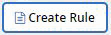 不會出現。
不會出現。 -
按一下*篩選*。

-
按一下*選取*下拉式功能表、然後選取您的篩選條件。此時會出現搜尋欄位。
-
輸入您的搜尋條件。
-
按一下「套用篩選條件」。
-
按一下「建立規則」。
-
輸入規則名稱。
-
對於*目的地群組*、請選取您要將符合規則條件的使用者移至哪個層級。
-
如果希望規則立即套用至所有未受保護的項目、請選取*套用至現有項目*。如果未選取、則會在下次探索新項目時、套用規則至新發現的項目和任何未受保護的項目。
-
如果您有多個規則、可以按一下
 可在列表中上下移動規則。這些規則會依照其在清單中的顯示順序來套用。
可在列表中上下移動規則。這些規則會依照其在清單中的顯示順序來套用。


